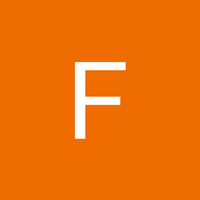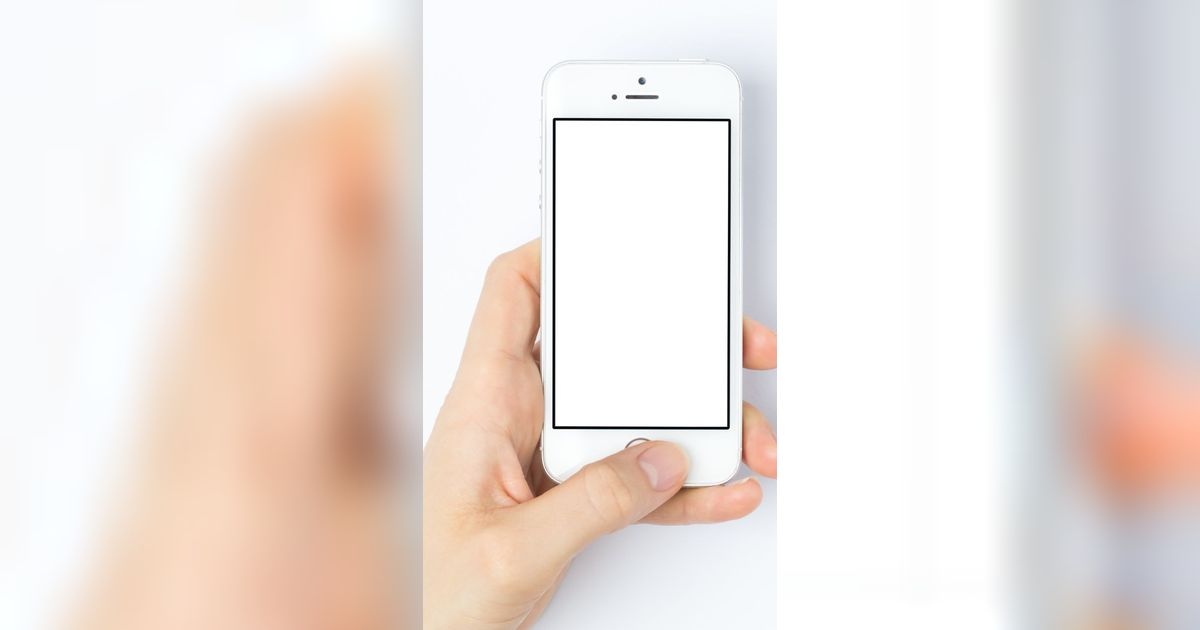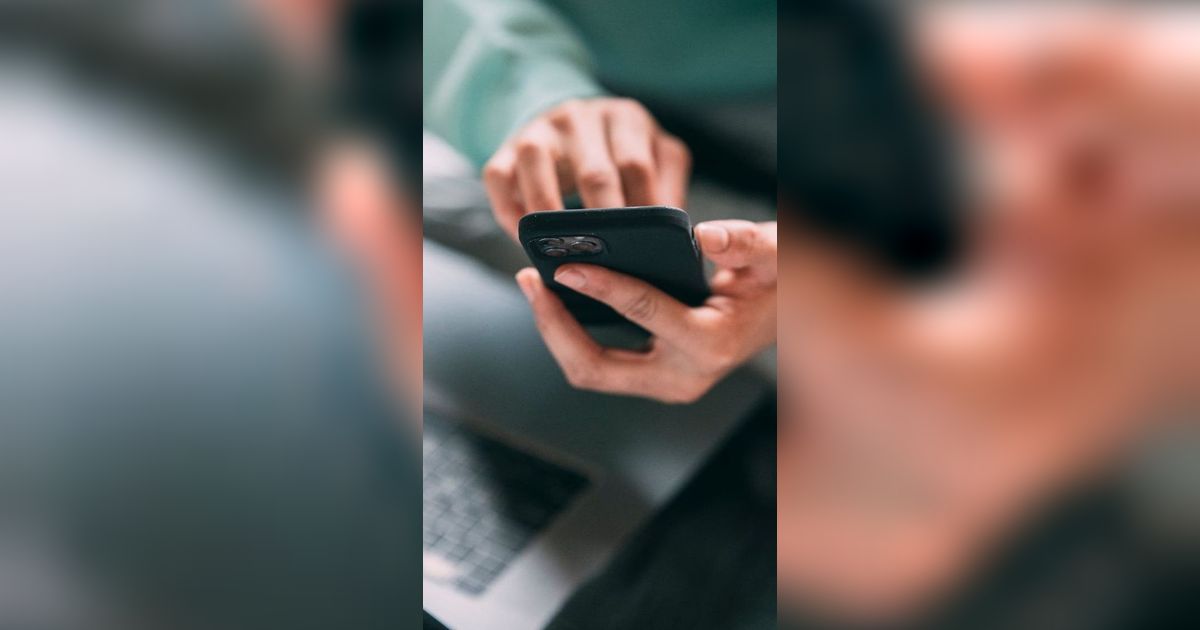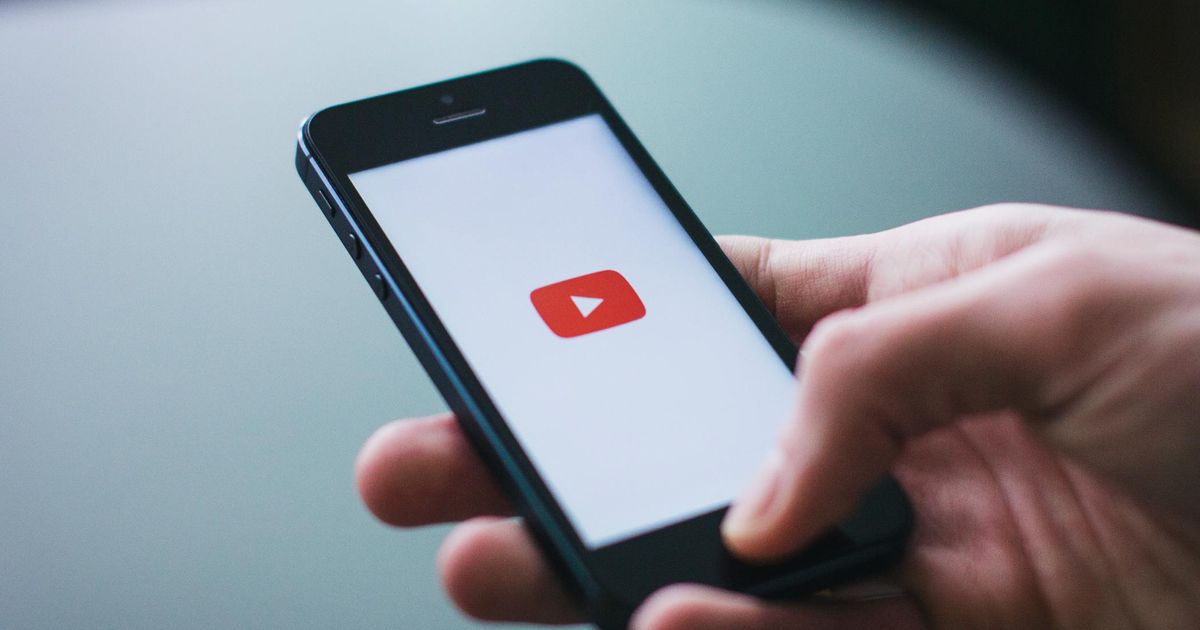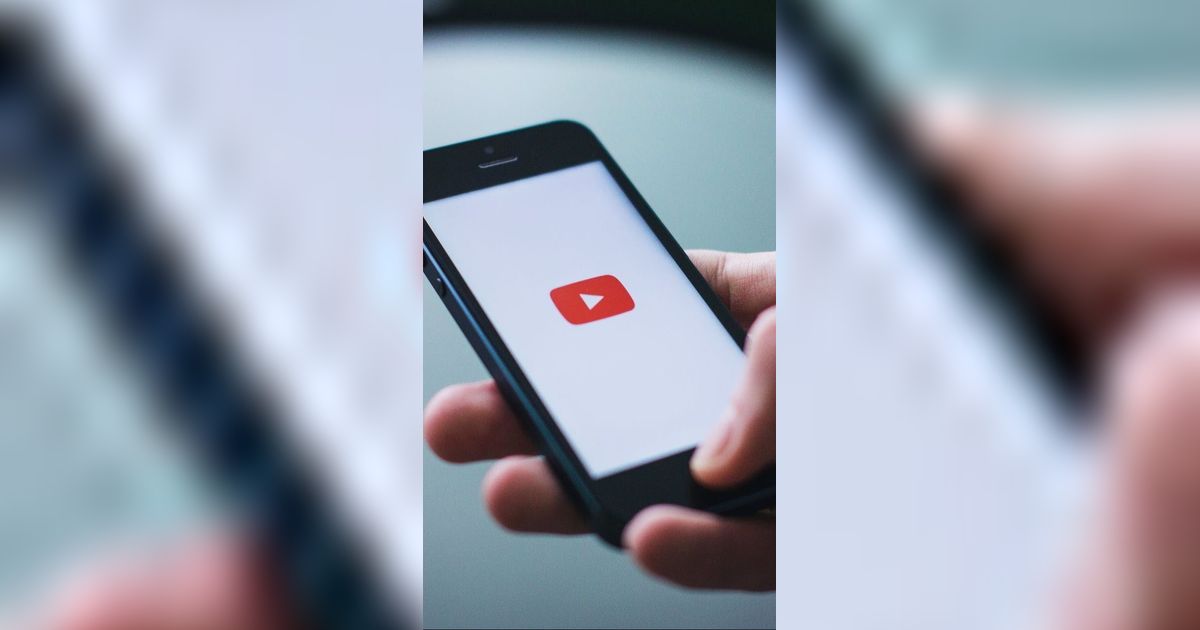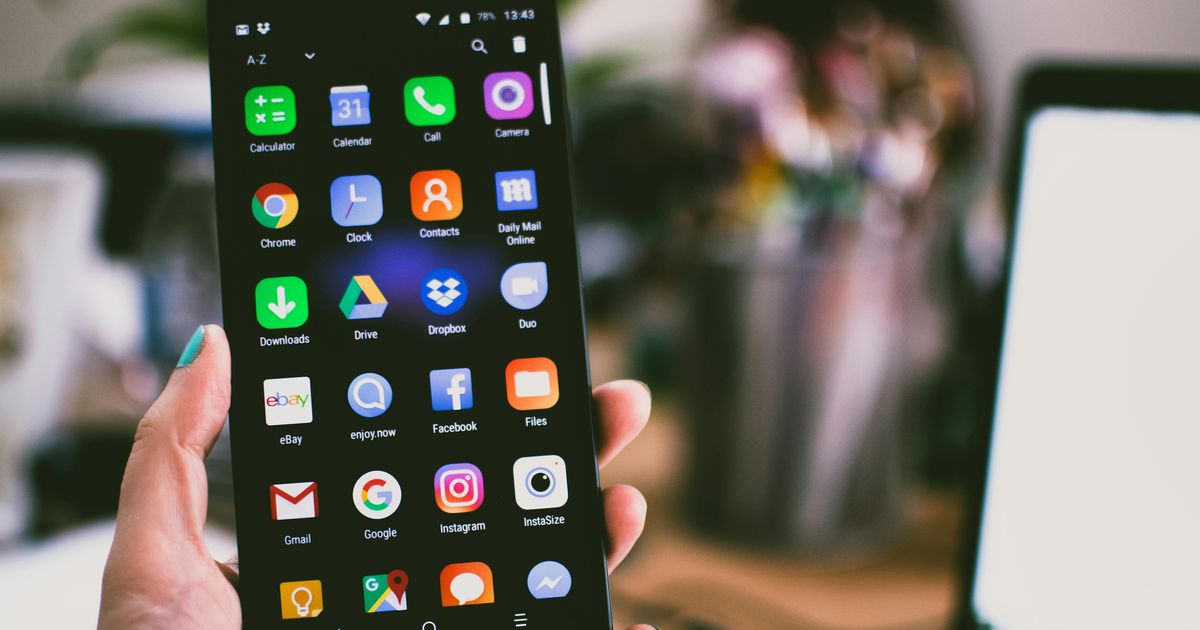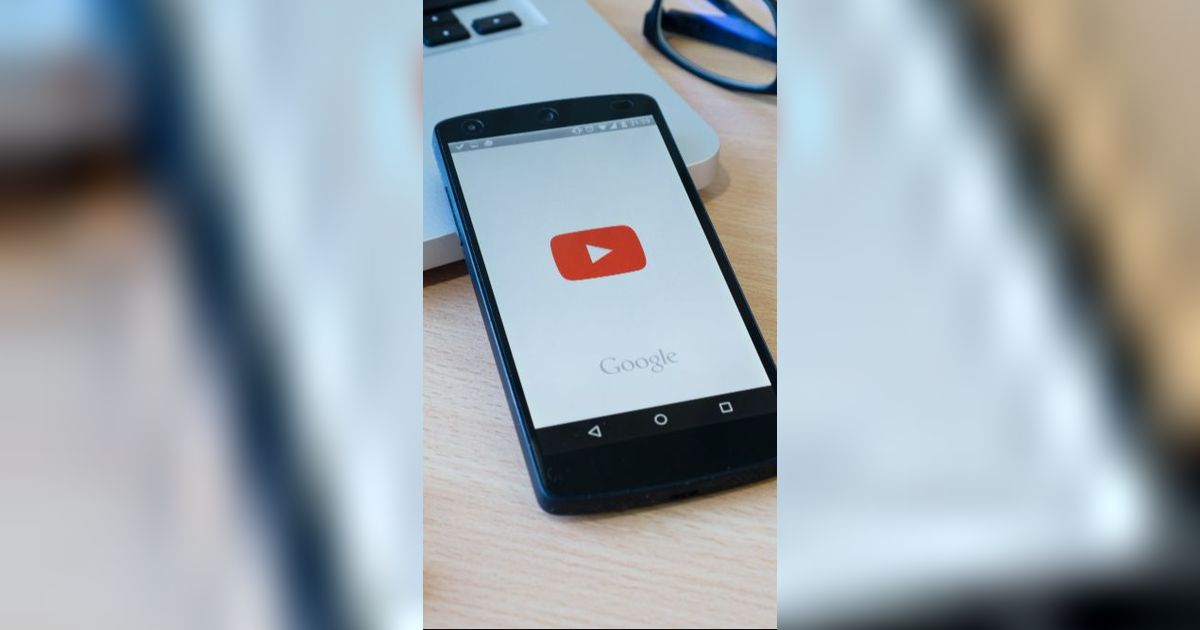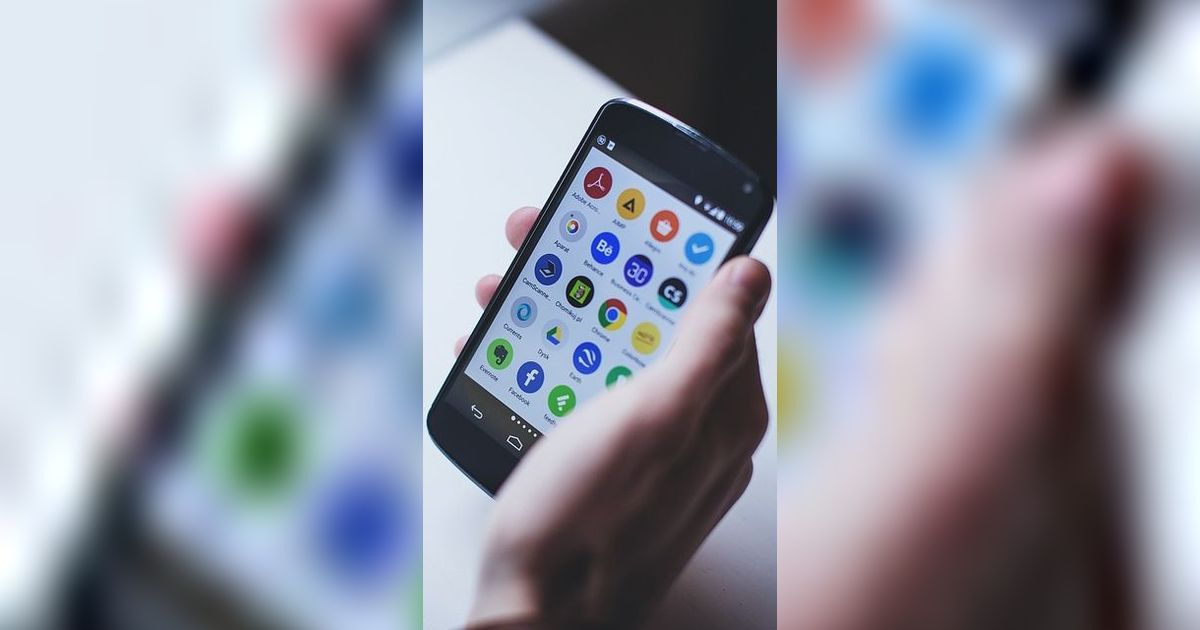Cara Merekam Layar di Android dengan Mudah
Pelajari cara merekam layar Android Anda tanpa aplikasi tambahan.

Merekam layar di perangkat Android menjadi semakin penting bagi banyak pengguna. Ada berbagai alasan untuk melakukan ini, mulai dari merekam momen permainan hingga memberikan bantuan kepada anggota keluarga yang mengalami kesulitan dengan aplikasi tertentu.
Mengutip The Verge, Rabu (20/11), dengan peluncuran Android 11 pada tahun 2020, fungsi perekaman layar sudah tersedia secara bawaan. Ini berarti Anda tidak perlu mengunduh aplikasi pihak ketiga, meskipun opsi tersebut masih tersedia jika Anda memerlukan fitur tambahan.
Cara Merekam Layar di Ponsel Google Pixel
Untuk merekam layar di ponsel Google Pixel, geser ke bawah dari bagian atas layar dengan dua jari untuk membuka Pengaturan Cepat. Temukan opsi 'Screen record' dengan menggeser ke kiri atau kanan. Jika tidak ada, ketuk ikon pena di sudut kanan bawah dan seret 'Screen record' ke panel.
Setelah itu, ketuk 'Screen record'. Pada layar konfirmasi, Anda bisa memilih untuk merekam 'A single app' atau 'Entire screen'. Jika memilih aplikasi tunggal, pastikan tidak beralih ke aplikasi lain saat merekam, karena layar akan kosong.
Aktifkan opsi 'Record audio' untuk merekam suara yang diputar di perangkat Anda. Jika memilih 'Entire screen', Anda juga bisa mengaktifkan 'Show touches on screen' untuk menampilkan titik yang mewakili sentuhan layar. Ketuk 'Start recording' untuk mulai merekam, dan Anda akan melihat hitungan mundur selama tiga detik sebelum perekaman dimulai.
Selama perekaman, indikator merah akan muncul di status bar untuk menunjukkan durasi perekaman. Untuk menghentikan perekaman, geser ke bawah untuk melihat kontrol Perekam Layar, lalu ketuk 'Stop'. Anda akan menerima notifikasi yang mengonfirmasi bahwa perekaman telah disimpan, dan video dapat ditemukan di Google Photos.
Cara Merekam Layar di HP Samsung Galaxy
Untuk pengguna ponsel Samsung Galaxy, proses perekaman layar juga cukup mudah. Mulailah dengan menggeser ke bawah dari bagian atas layar dengan dua jari untuk membuka panel Pengaturan Cepat. Temukan alat 'Screen recorder' dengan menggeser ke kiri atau kanan. Jika tidak terlihat, ketuk ikon pena di sudut kanan atas, pilih 'Edit', dan seret 'Screen recorder' ke panel.
Setelah menemukan 'Screen recorder', ketuk untuk memulai. Anda akan diminta untuk memilih sumber audio yang ingin direkam, seperti 'None', 'Media', atau 'Media and mic'. Aktifkan 'Show taps and touches' untuk menampilkan sentuhan di layar.
Ketuk 'Start recording', dan setelah hitungan mundur tiga detik, perekaman dimulai. Sebuah panel kecil akan muncul di sudut kanan atas untuk menunjukkan durasi perekaman dan memberikan beberapa opsi. Dari panel ini, Anda dapat menggambar di layar atau menambahkan gambar dari kamera depan.
Setelah selesai, ketuk tombol berhenti (ikon persegi), dan Anda akan mendapatkan konfirmasi bahwa perekaman telah disimpan. Video tersebut akan tersedia di aplikasi Google Photos atau Gallery.
Alternatif Aplikasi Perekam Layar Pihak Ketiga
Jika opsi perekaman layar bawaan di perangkat Android Anda tidak memenuhi kebutuhan, ada banyak aplikasi pihak ketiga yang bisa dipilih. Namun, penting untuk diingat bahwa aplikasi perekam layar memiliki akses ke semua yang ditampilkan di layar Anda. Oleh karena itu, berhati-hatilah saat memberikan izin akses tersebut.
Salah satu aplikasi yang direkomendasikan adalah AZ Recorder. Aplikasi ini tidak hanya menawarkan fitur perekaman layar, tetapi juga dilengkapi dengan alat pengeditan video yang berguna. AZ Recorder dapat digunakan secara gratis dengan iklan, atau Anda bisa membayar $2.99 per bulan untuk menghilangkan iklan dan mendapatkan fitur tambahan seperti siaran langsung.
Aplikasi ini menawarkan banyak opsi untuk perekaman, termasuk jenis audio (internal, mikrofon, keduanya, atau tidak ada), frame rate, dan panjang hitungan mundur sebelum perekaman dimulai. AZ Recorder dikenal cepat, andal, dan menyediakan berbagai cara untuk memulai perekaman.
Pilihan lain yang baik adalah Koala Screen Recorder. Aplikasi ini juga gratis dengan iklan, dan Anda bisa membayar $1.99 per tahun untuk menghilangkan iklan. Dengan berlangganan, Anda mendapatkan akses ke fitur tambahan seperti autosave selama perekaman dan pilihan tema aplikasi, meskipun banyak fitur dapat digunakan secara gratis.
Koala Screen Recorder memberikan banyak opsi terkait kualitas video dan sumber audio. Anda juga dapat mengambil tangkapan layar saat merekam, dan perekaman dapat diluncurkan melalui widget mengambang atau dari dalam aplikasi. Setelah perekaman selesai, Anda memiliki opsi pemangkasan dasar jika diperlukan.